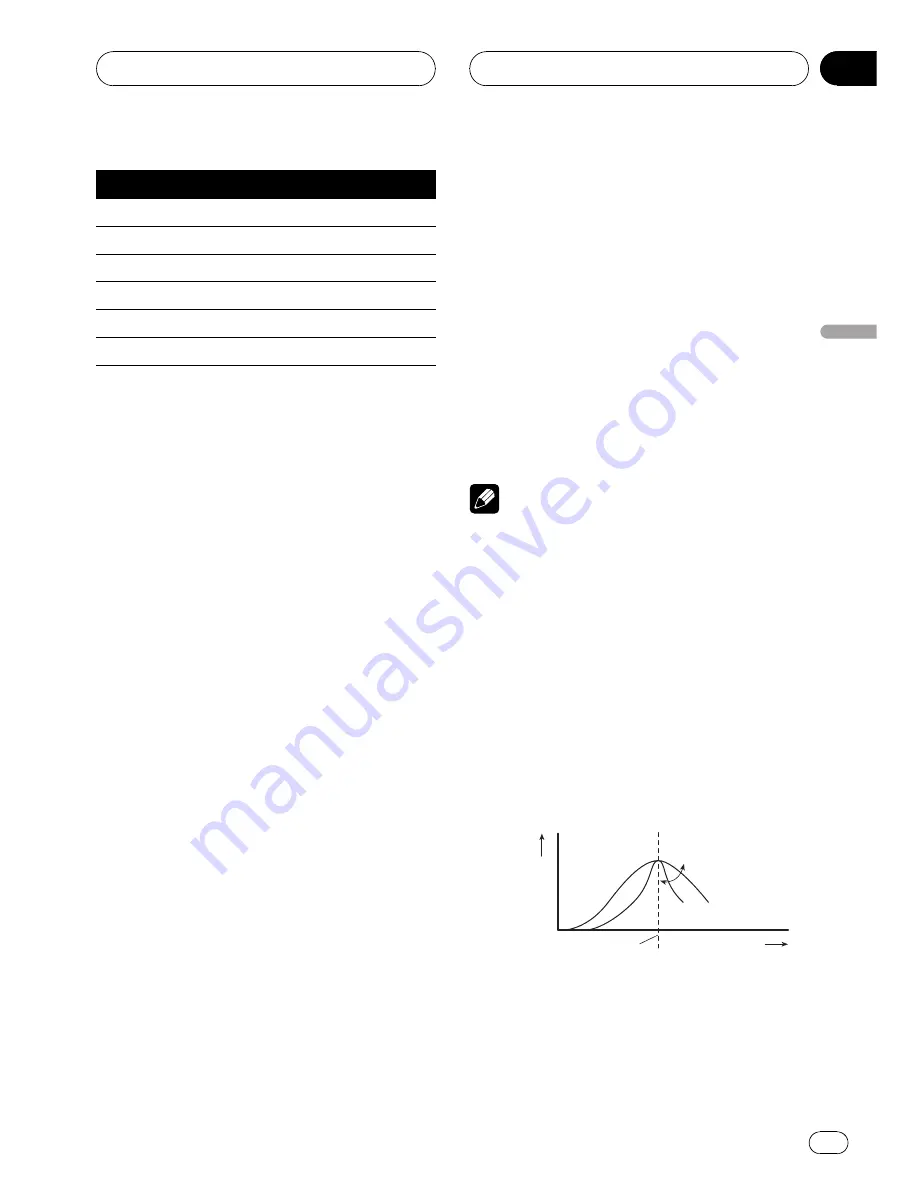
Visualización Curva de ecualización
SPR-BASS
Supergraves
POWERFUL
Potente
NATURAL
Natural
VOCAL
Vocal
CUSTOM
Personalizado
EQ FLAT
Neutro
!
CUSTOM
es una curva de ecualización
ajustada creada por el usuario.
!
Cuando se selecciona
EQ FLAT
, no se hace
ningún suplemento o corrección al sonido.
Esto es útil para verificar el efecto de las
curvas del ecualizador cambiándose alter-
nativamente entre
EQ FLAT
y una otra
curva de ecualización.
%
Presione EQ para seleccionar el ecuali-
zador.
Presione
EQ
repetidamente para cambiar
entre las siguientes ecualizaciones:
SPR-BASS
POWERFUL
NATURAL
VOCAL
CUSTOM
EQ FLAT
Ajuste de las curvas de
ecualización
Puede configurar el ajuste de curva de ecuali-
zación seleccionado según desee. Los ajustes
de curva de ecualización configurados se
memorizan en
CUSTOM
.
1 Presione AUDIO para seleccionar el
ajuste de la curva de ecualización.
Presione
AUDIO
hasta que
EQ-L
aparezca en
la pantalla.
#
Si se ha ajustado anteriormente la banda de
ecualización, se visualizará la banda selecciona-
da previamente en lugar de
EQ-L
.
2 Presione
c
o
d
para seleccionar la
banda a ajustar.
Cada presión de
c
o
d
cambia entre las ban-
das en el siguiente orden:
EQ-L
(bajo)
EQ-M
(medio)
EQ-H
(alto)
3 Presione
a
o
b
para ajustar el nivel de
la banda de ecualización.
Cada presión de
a
o
b
aumenta o disminuye
el nivel de la banda.
+6
6
se visualiza mientras se aumenta o
disminuye el nivel.
#
Se puede seleccionar otra banda y ajustar su
nivel.
Nota
Si realiza ajustes cuando hay seleccionada una
curva que no sea
CUSTOM
, la curva recién ajus-
tada reemplazará a la curva anterior. A continua-
ción aparecerá en la pantalla una nueva curva
con
CUSTOM
mientras se selecciona la curva de
ecualización.
Ajuste preciso de las curvas de
ecualización
Se puede ajustar la frecuencia central y el fac-
tor Q (características de las curvas) de cada
banda de curvas actualmente seleccionada
(
EQ-L
/
EQ-M
/
EQ-H
).
Nivel (dB)
Frecuencia central
Q=2N
Q=2W
Frecuencia (Hz)
1 Presione AUDIO y mantenga presiona-
do hasta que la frecuencia y el factor Q
(F- 80 Q 1W, por ejemplo) aparezcan en la
pantalla.
Ajustes de audio
Es
27
Sección
Español
06
HHHHHHHHHHHHHH
















































